我们在追求功能的时候,同时也希望方法简单,操作容易。如迅雷下载这个软件,客户端完整版功能众多,还能游戏,但也广告也很多,使用起来电脑配置差点还不畅快。而我们为什么使用的迅雷主要目的就是“下载”,所以我使用的迅雷精简版,当然这个版本也是迅雷官方的。另一个谷歌浏览器的简洁也被很多人喜欢,但在使用的谷歌浏览器本身下载网上的东东时,会断线不能续传,而下载的东东是一个损坏的文件,打不开。对于下载体积大的文件,还是需要专门的下载工具比较稳妥。
将谷歌默认为迅雷下载,即把迅雷设置成chrome谷歌浏览器默认下载工具两者结合起是很多网友希望的,下面将我自己的简易方法分享给大家。
1、首先设置谷歌浏览器为默认浏览器,因为迅雷精简版会自动打开浏览进行插件下载。如图,在迅雷精简版的设置界面,将默认下载工具打勾。

2、自动使用的默认的谷歌浏览器打开迅雷插件下载,下载完成之后就是安装了。自动安装提示无法添加,可能是我的谷歌浏览器版本问题。
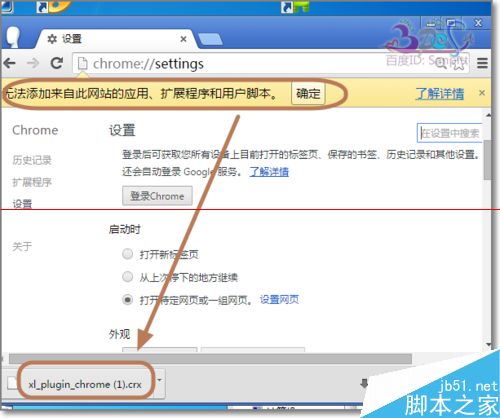
3、知道是给谷歌浏览器安装插件,就容易了,打开下载插件的文件夹。
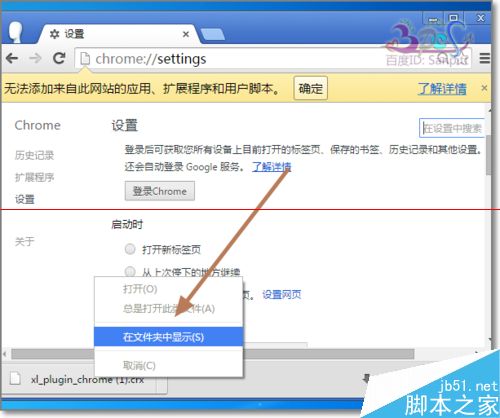
4、找到".crx"格式的谷歌浏览器插件文件,将插件直接拖到谷歌浏览器中。但失败了,因为需要在扩展程序这个界面拖入。见第5步图。

5、可以直接在谷歌浏览器地址输入如图地址,也可以在谷歌浏览器设置中,点击扩展程序进入。现在拖入即可,当然也可以加载扩展程序,去浏览选择下载的迅雷插件文件。
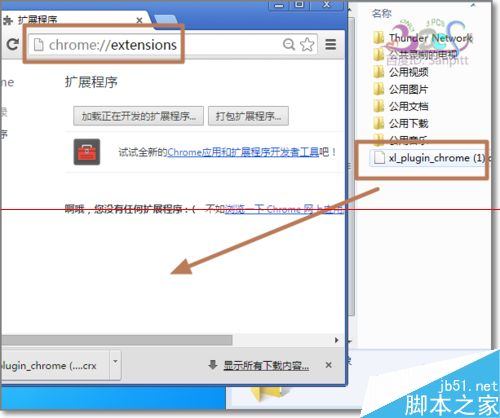
6、弹出提示,点击添加。
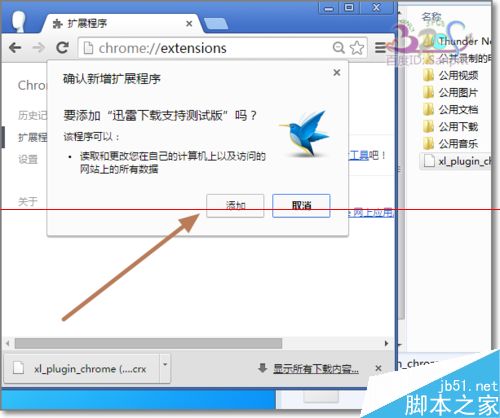
7、添加成功。若不使用的也可以停止或删除这个插件,也是在这个界面进行操作。
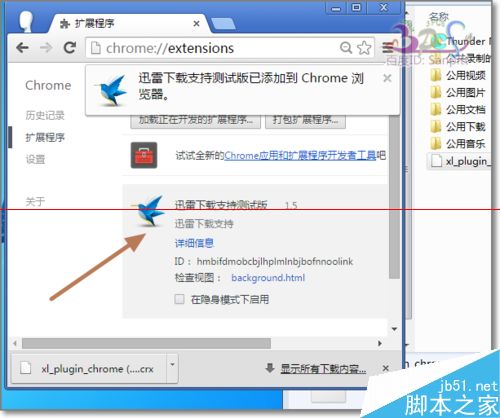
新闻热点
疑难解答